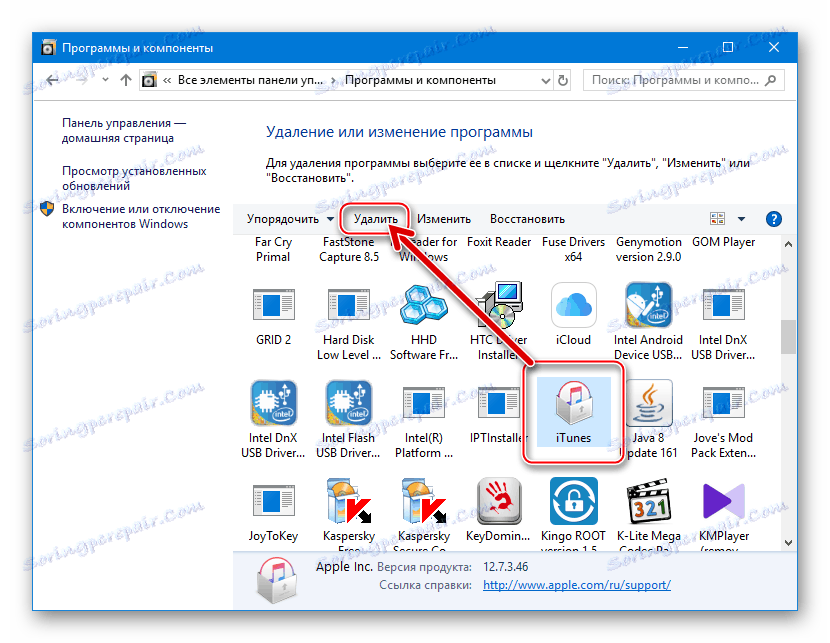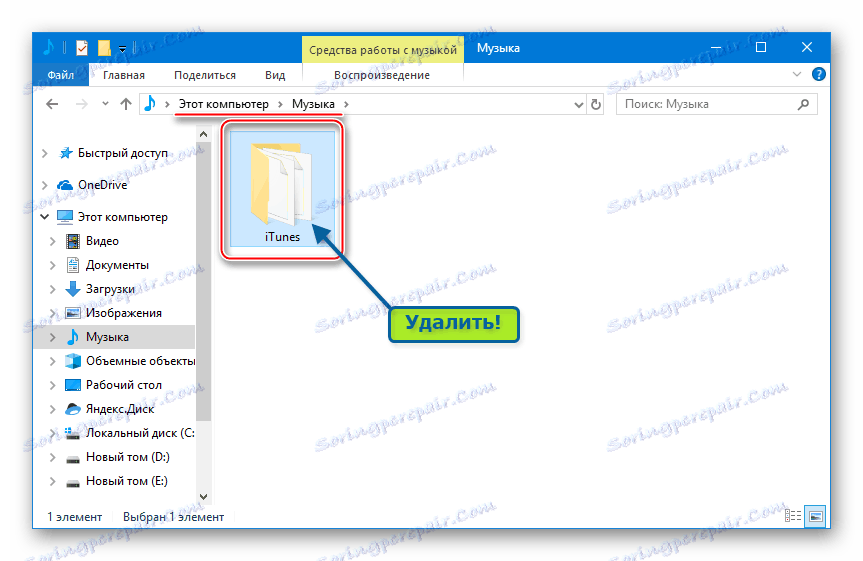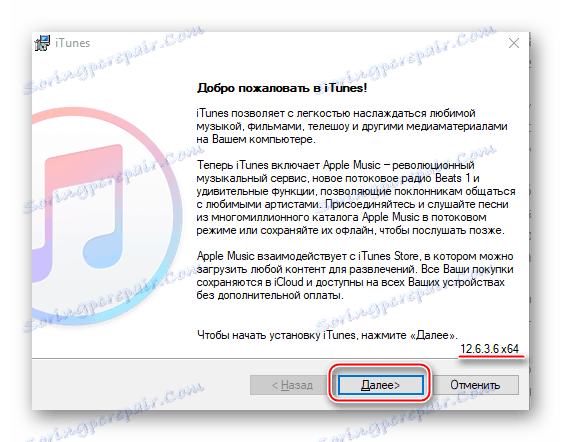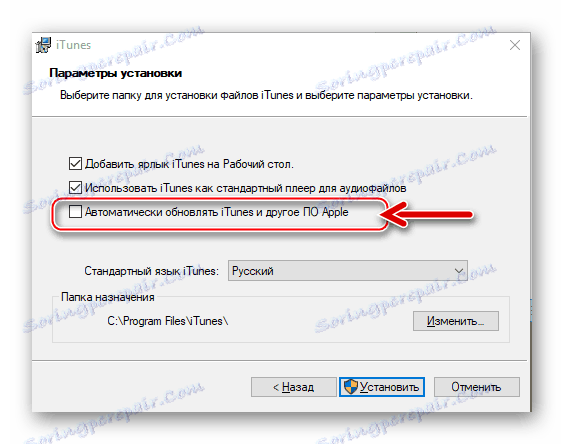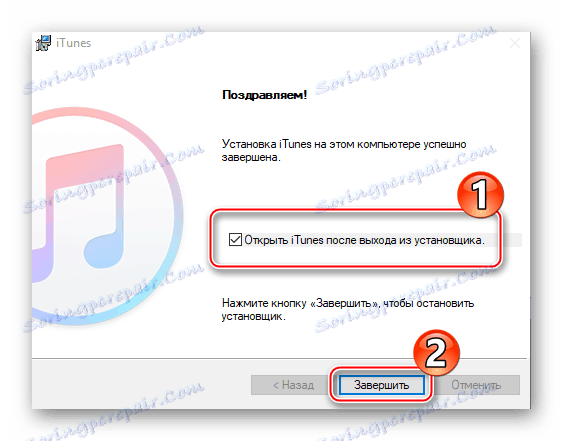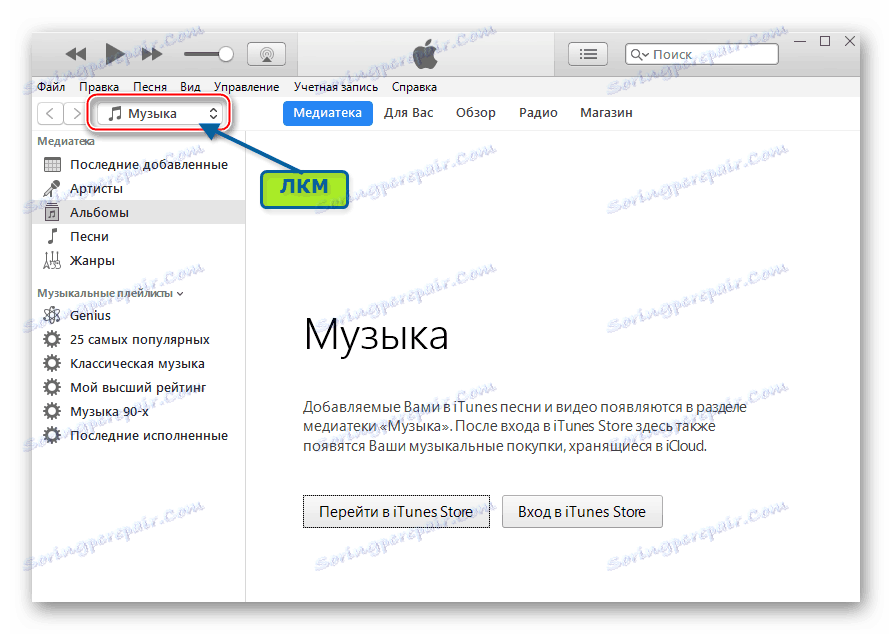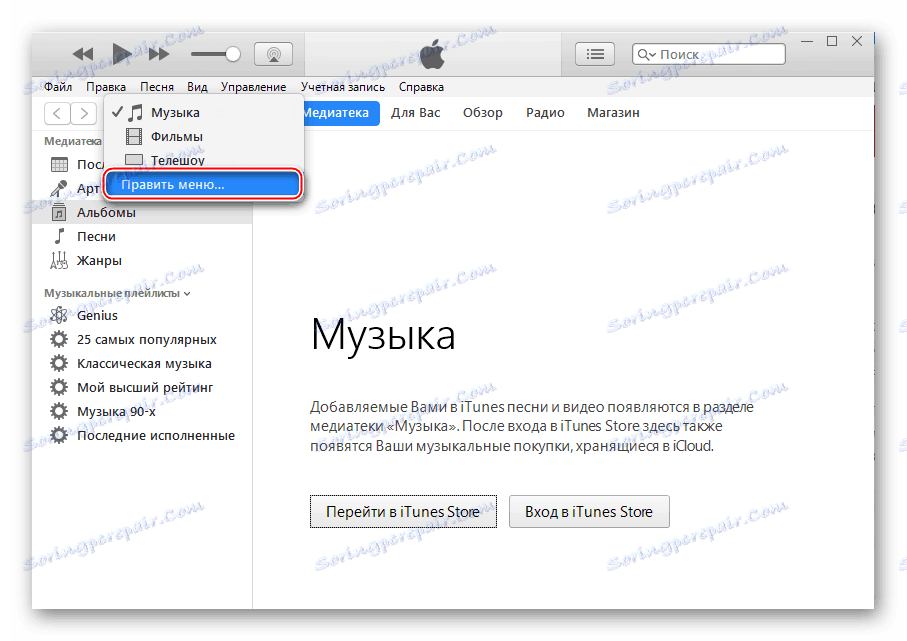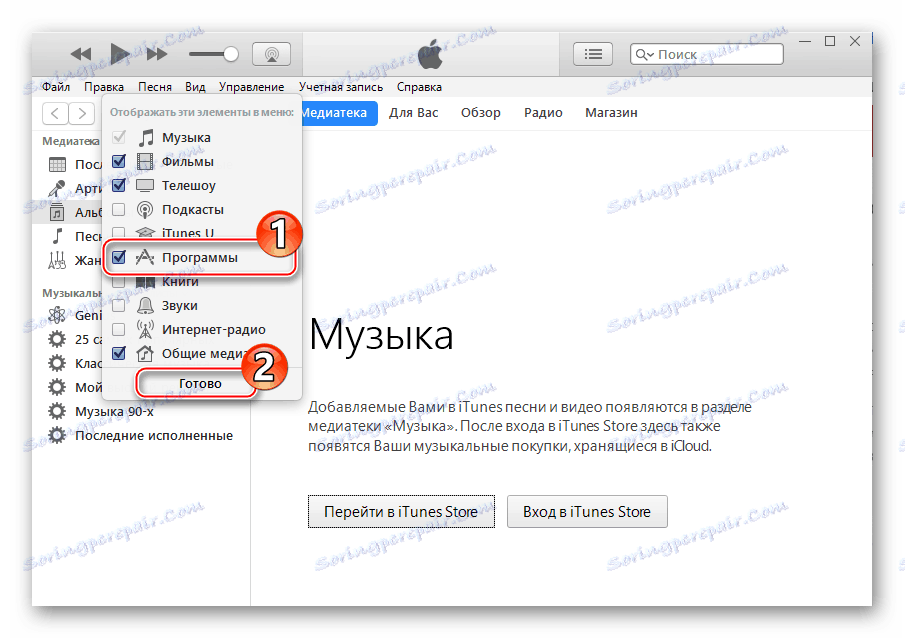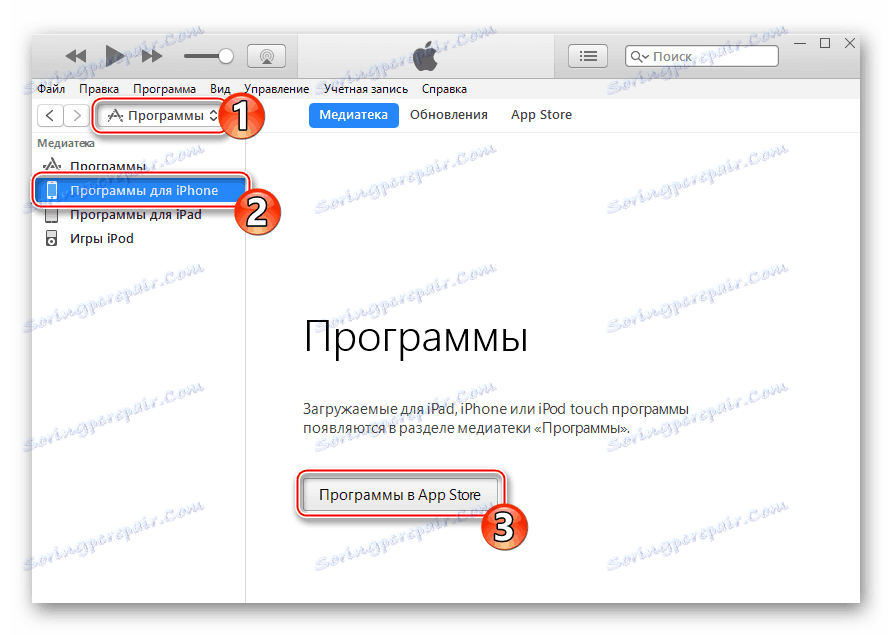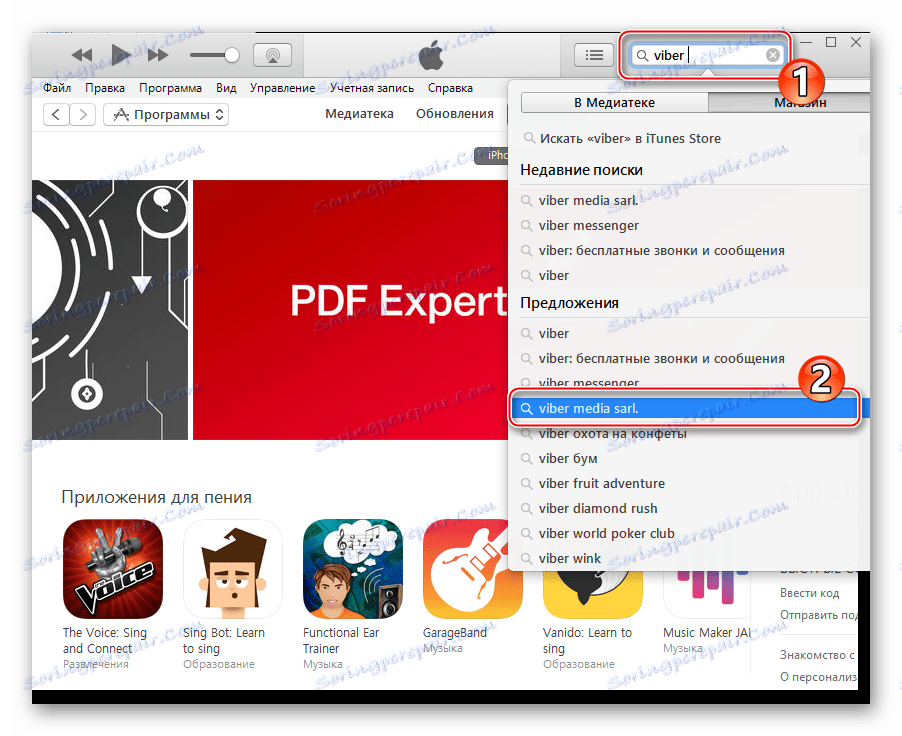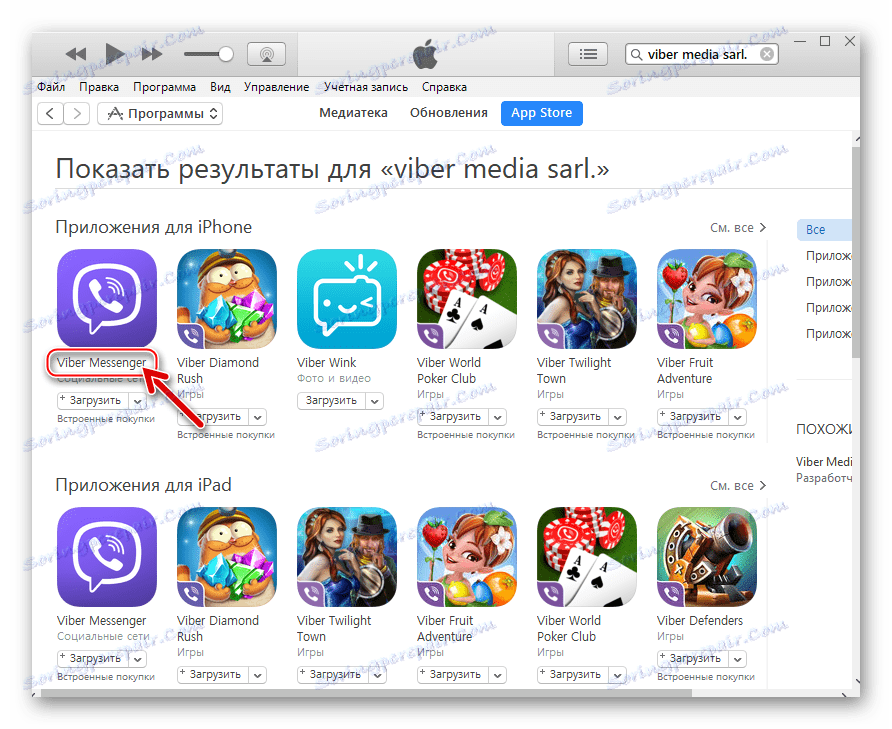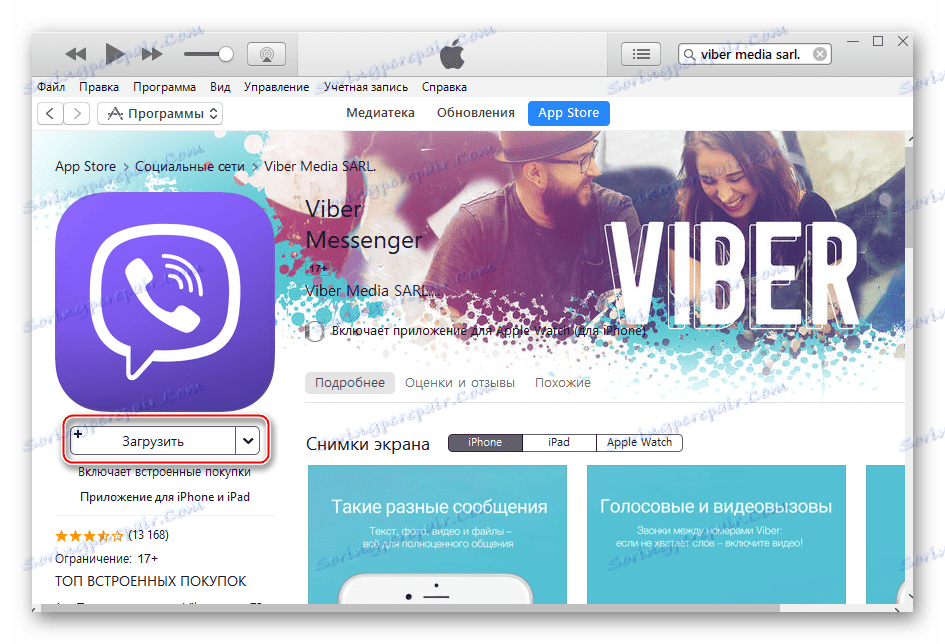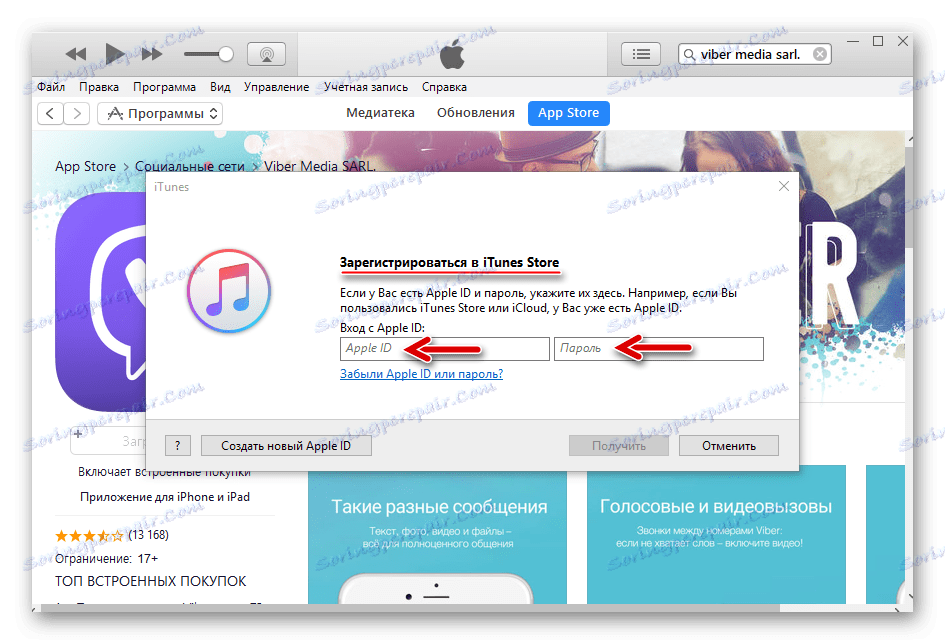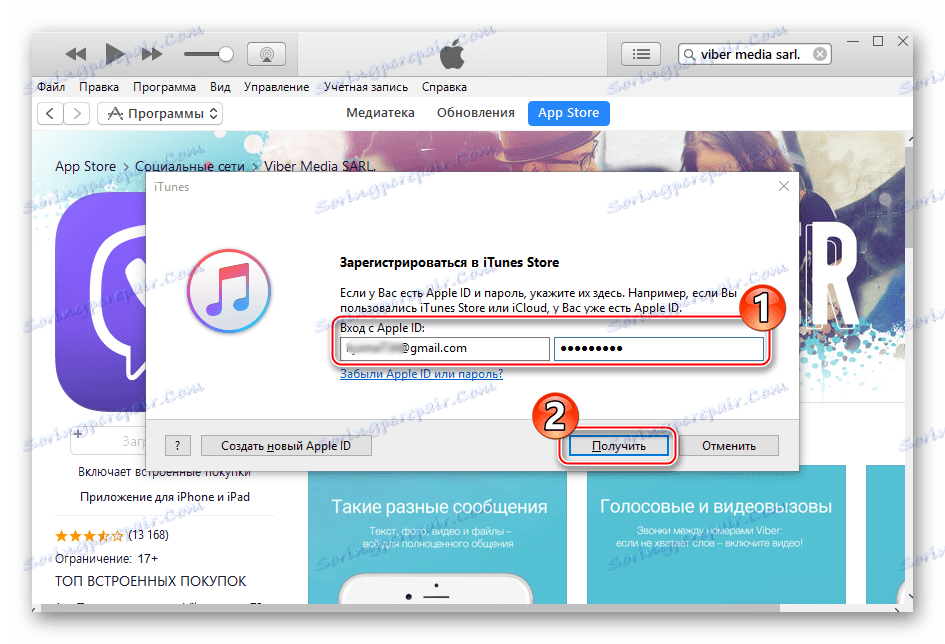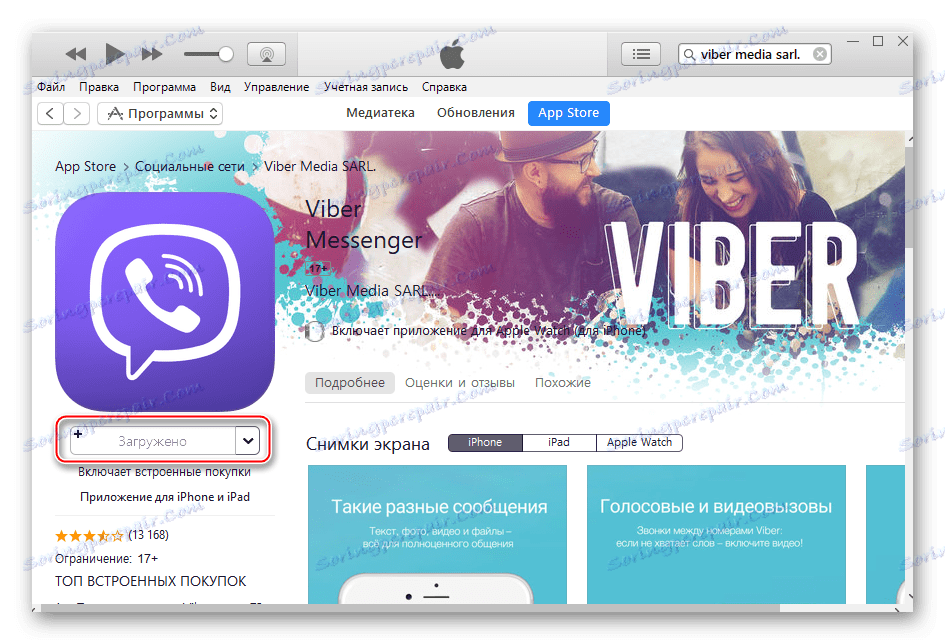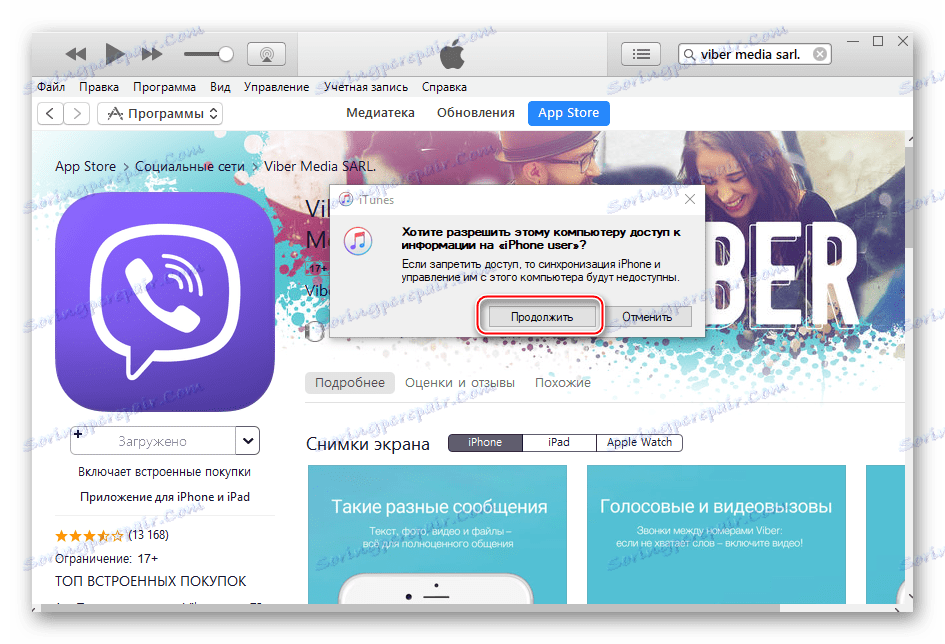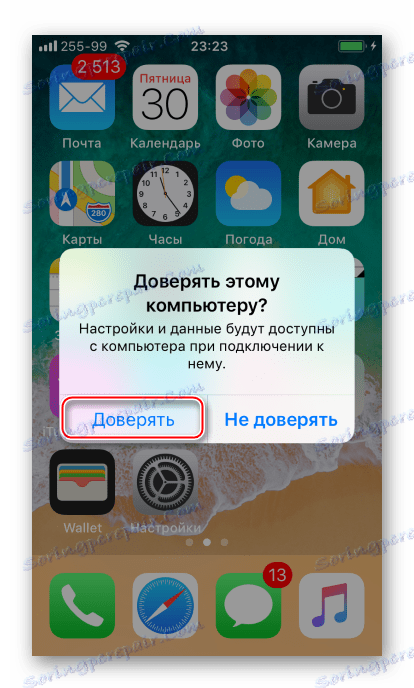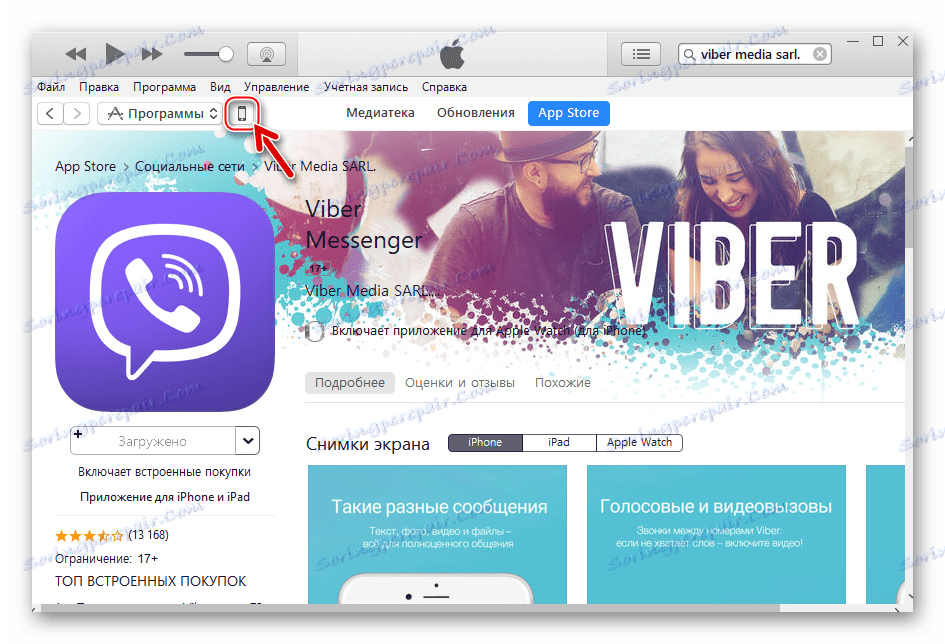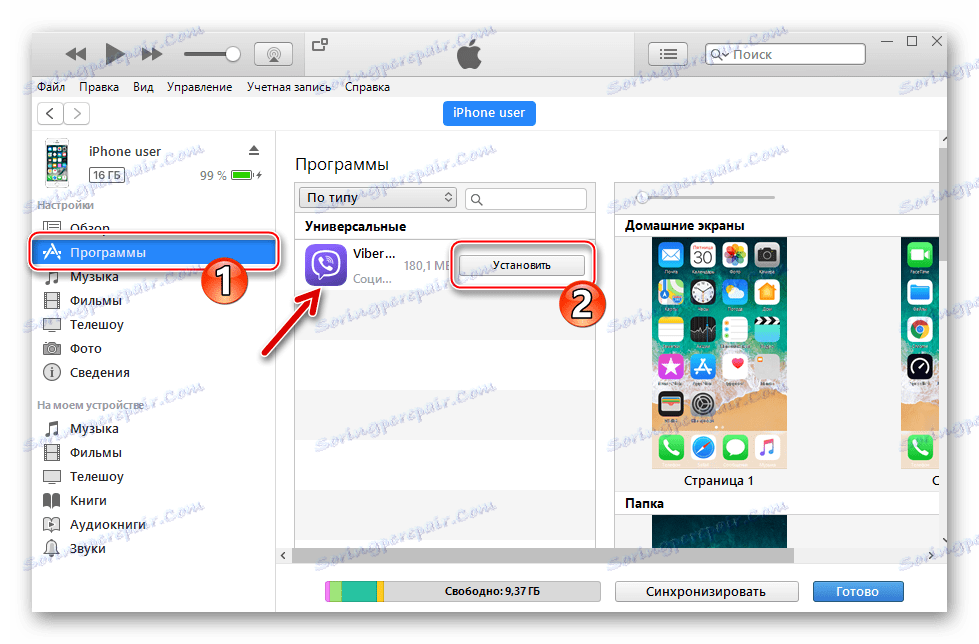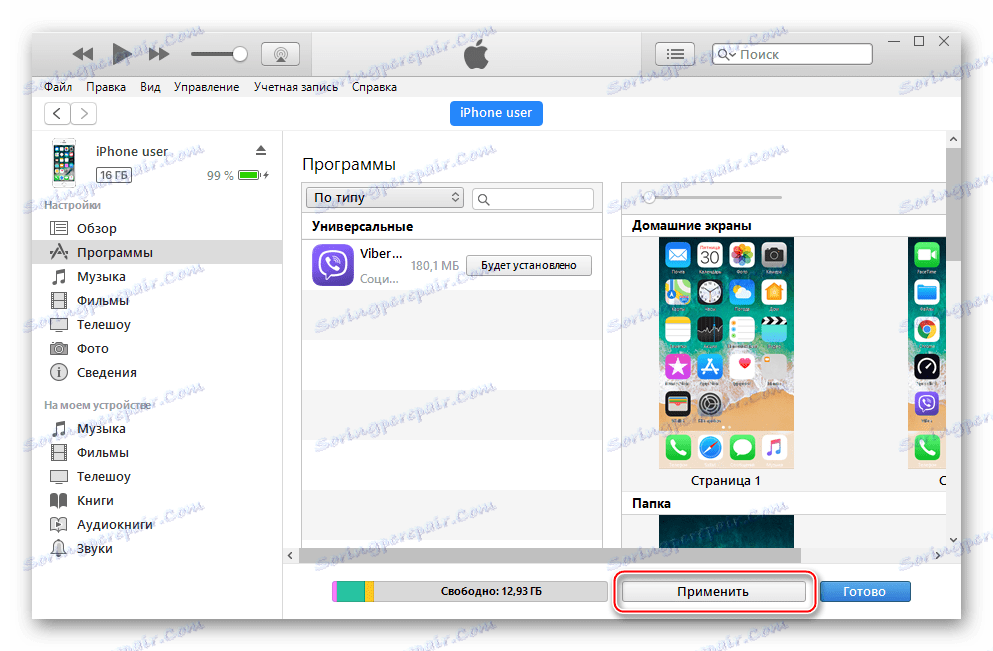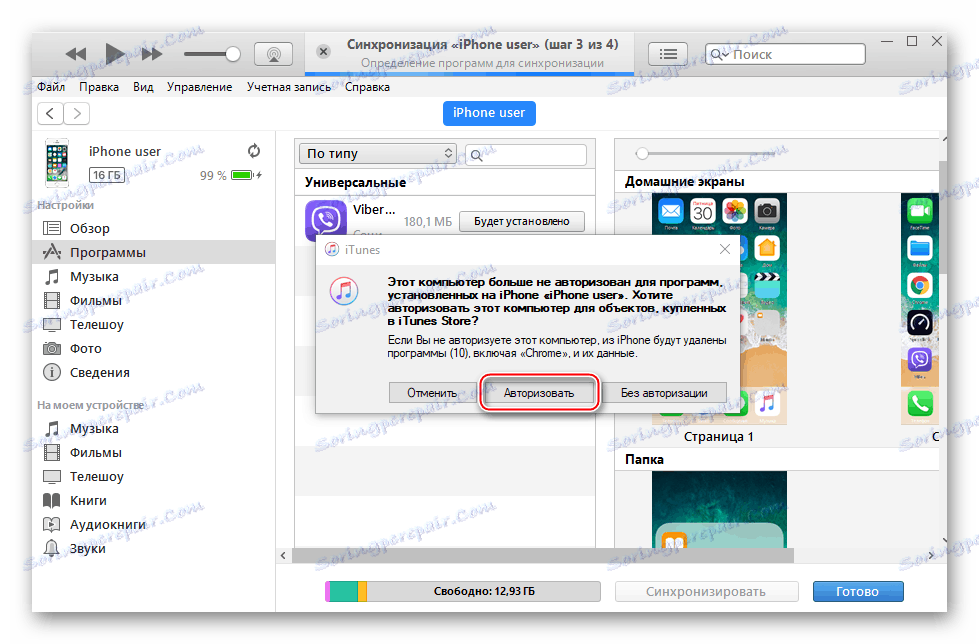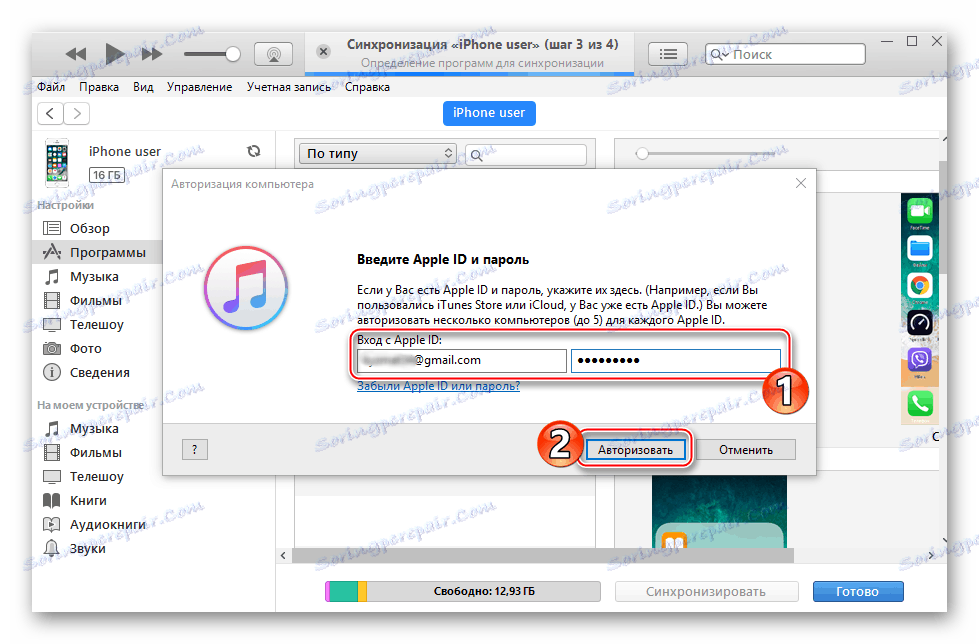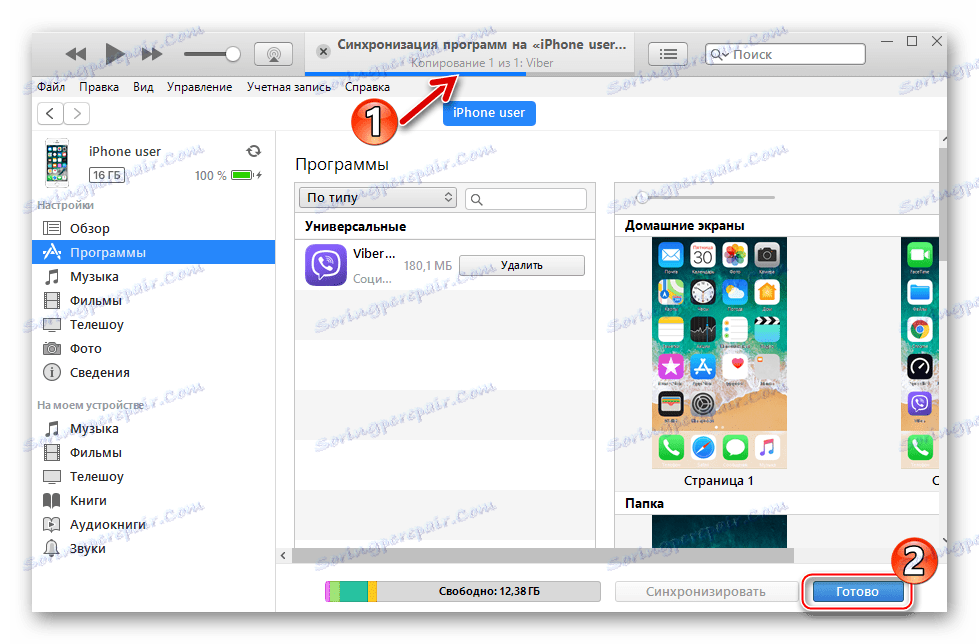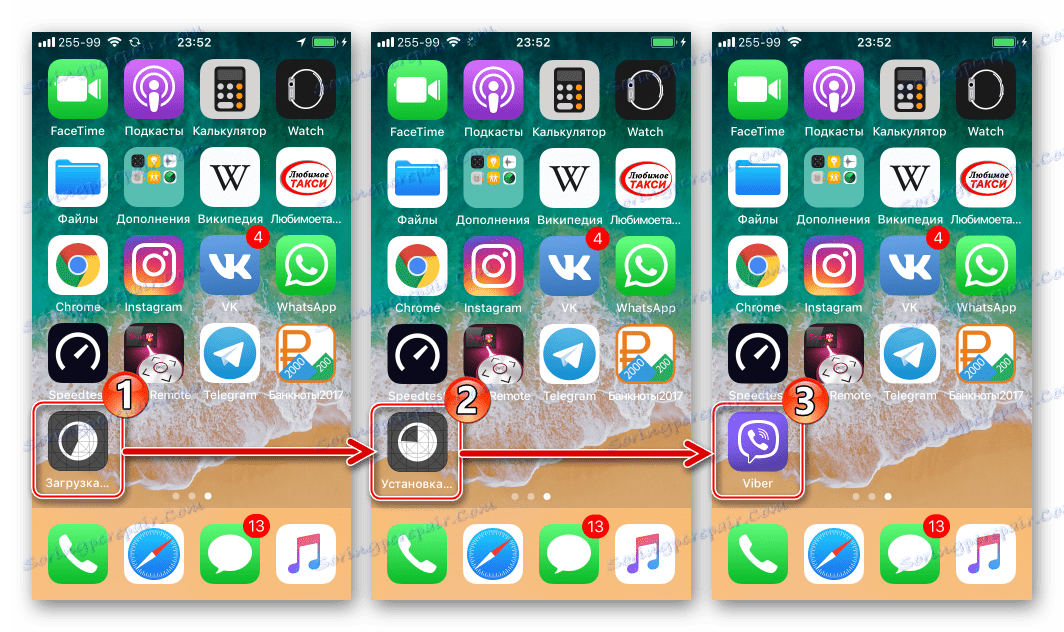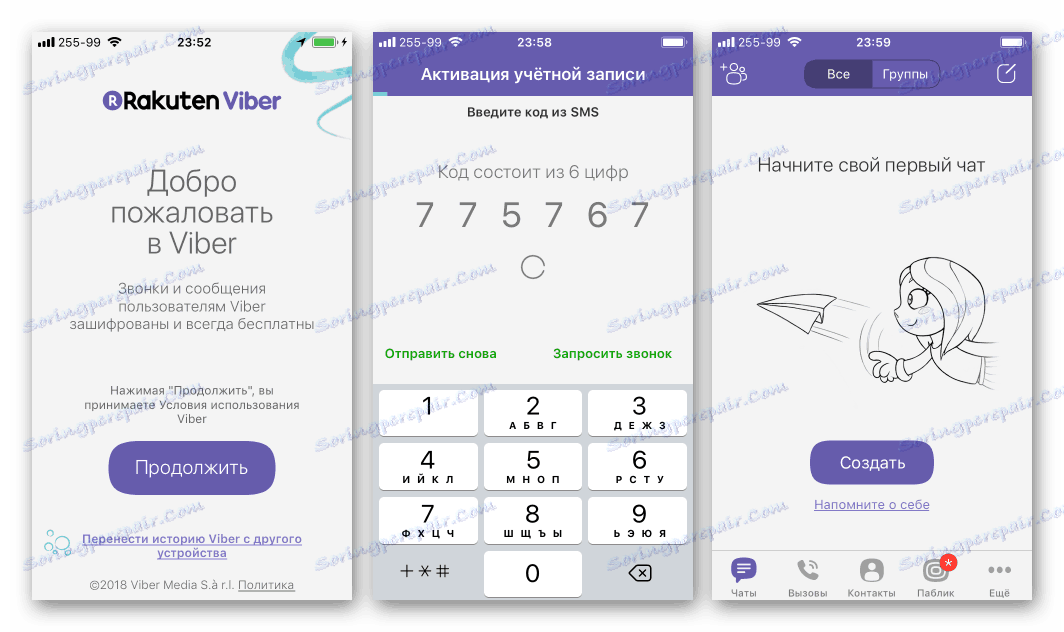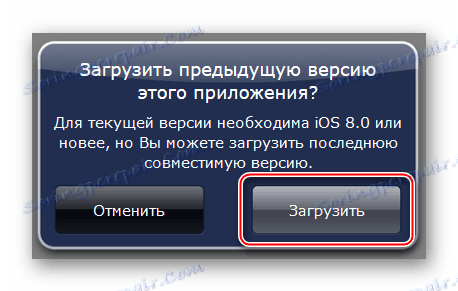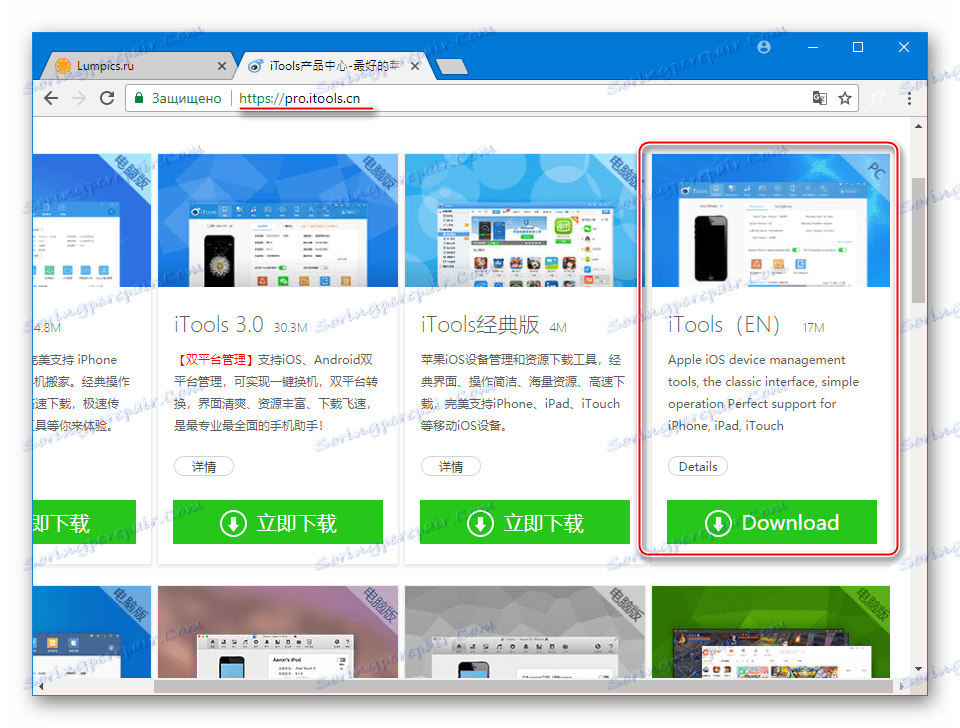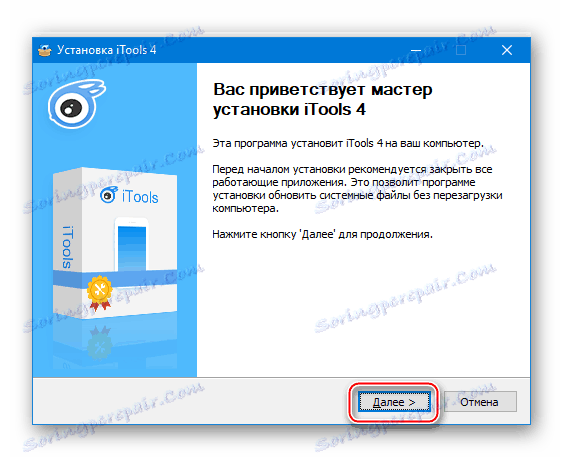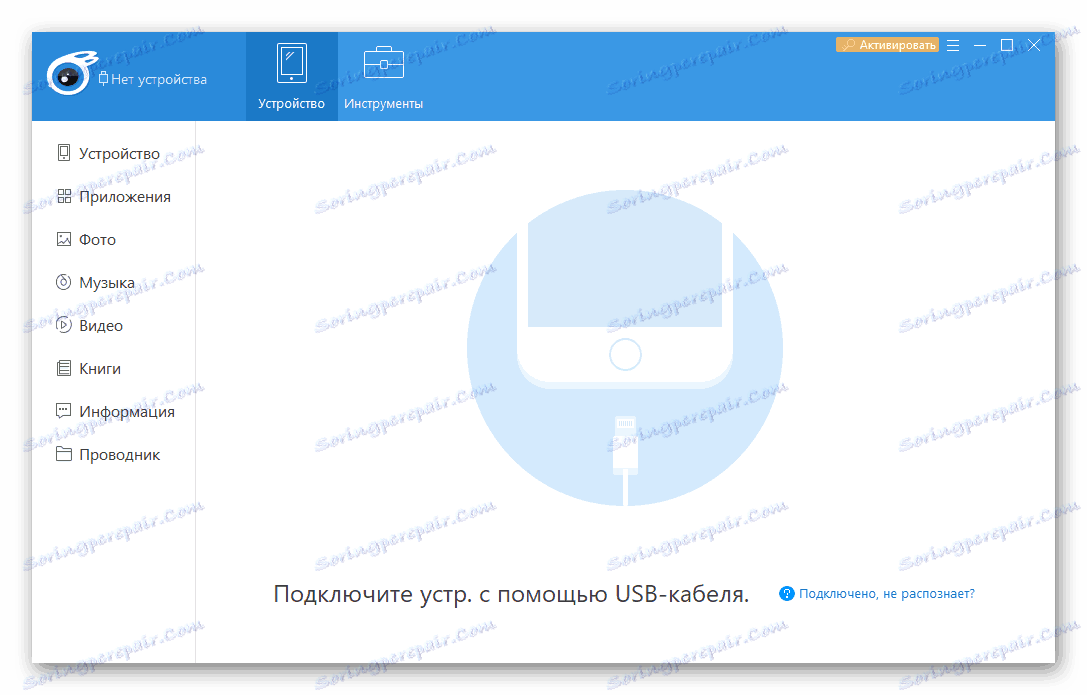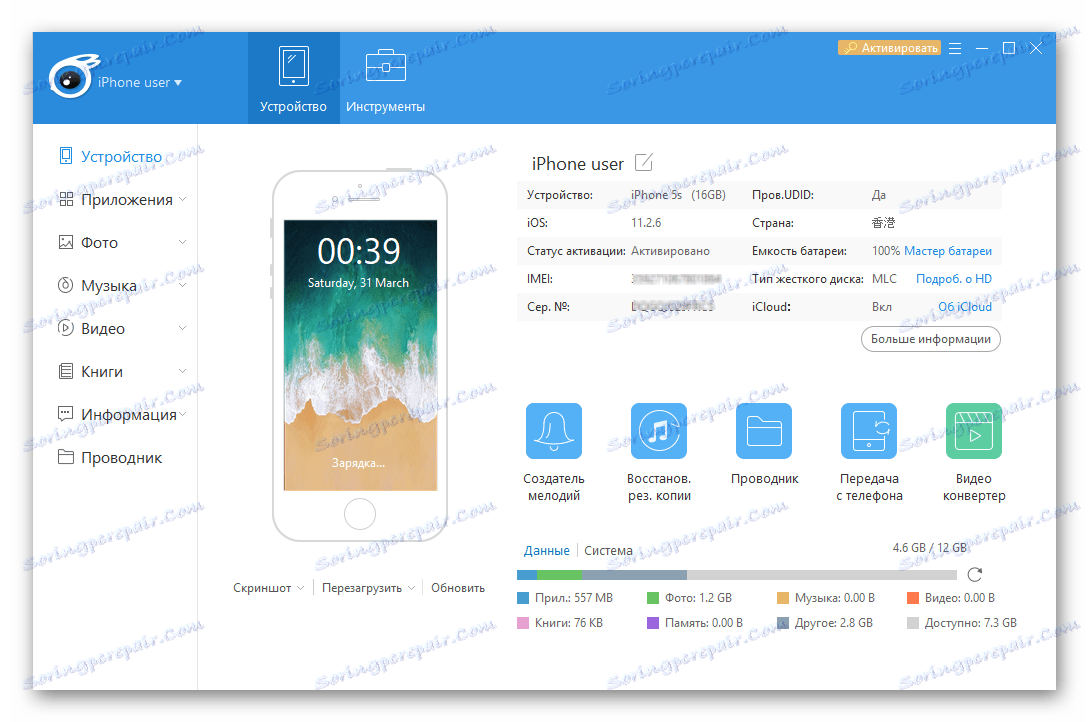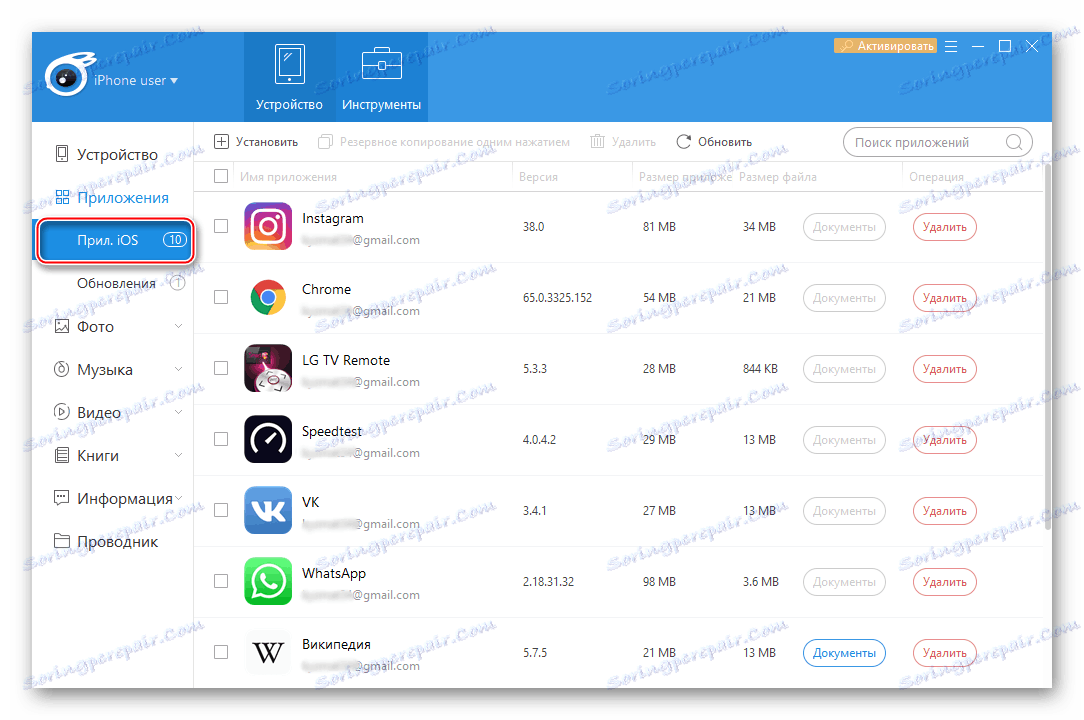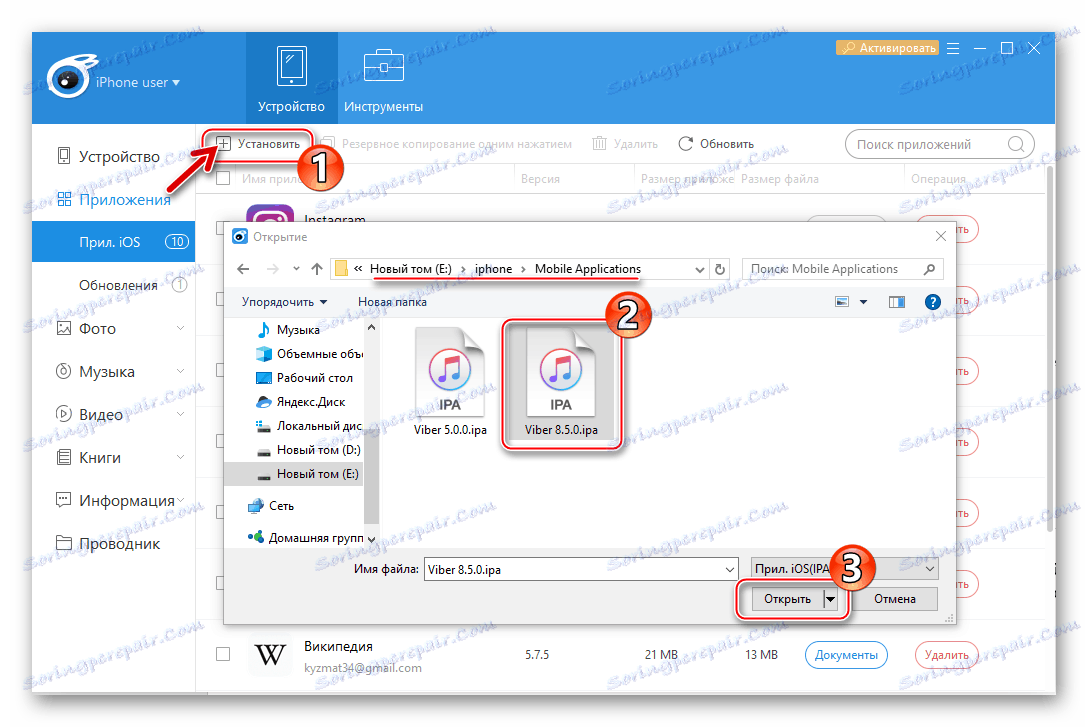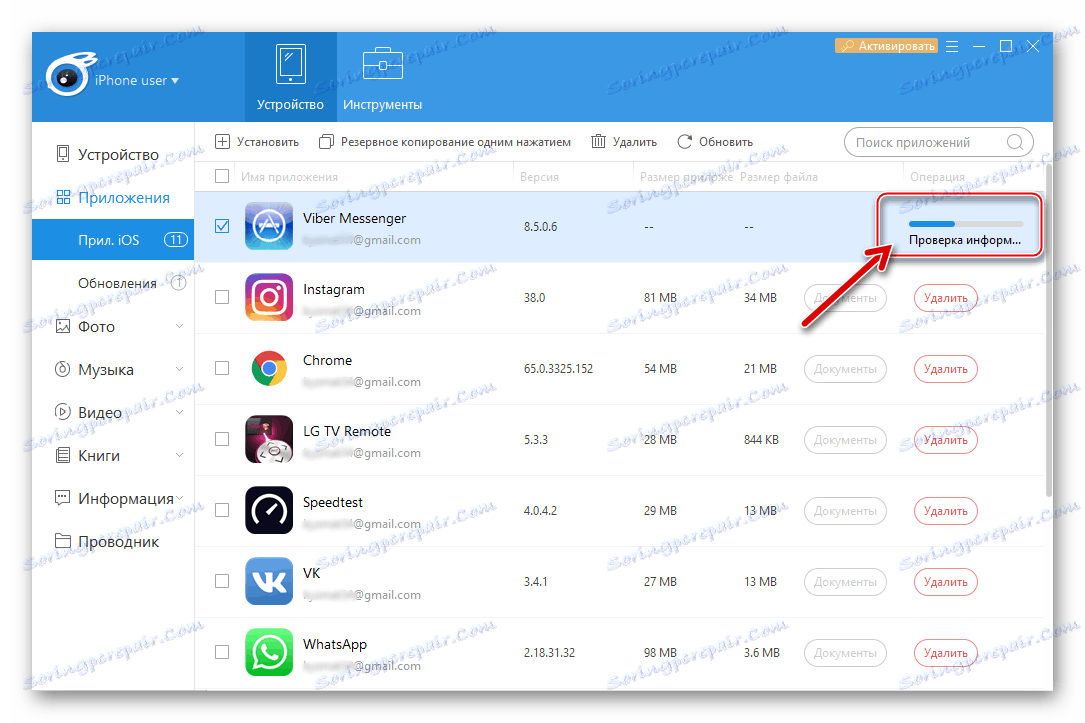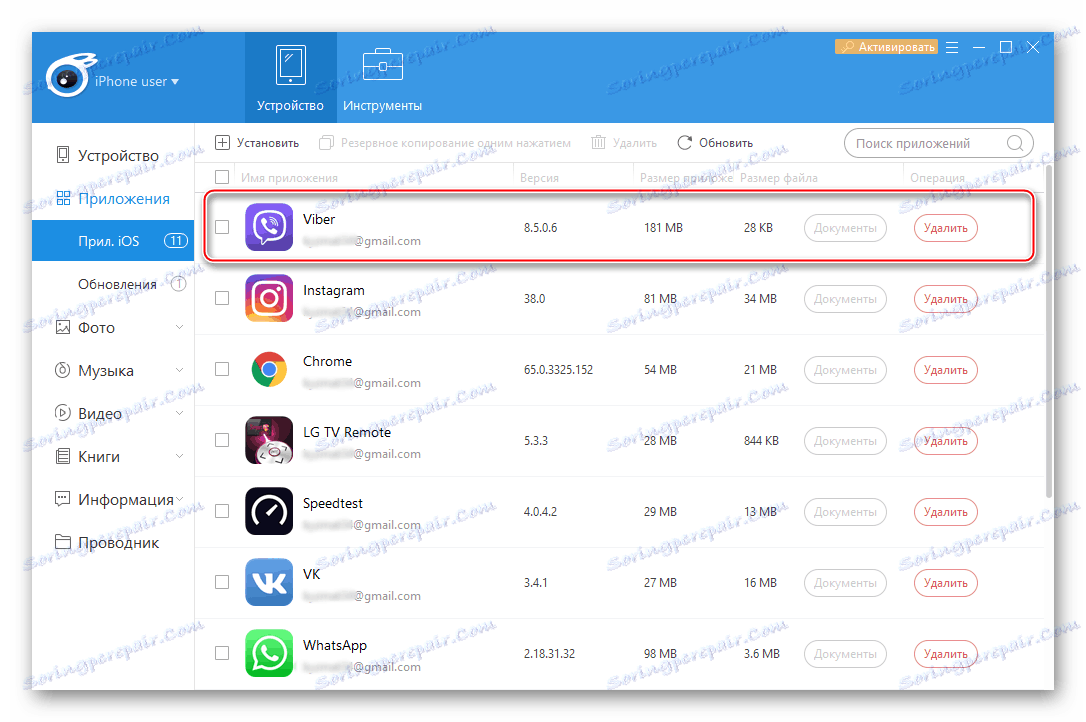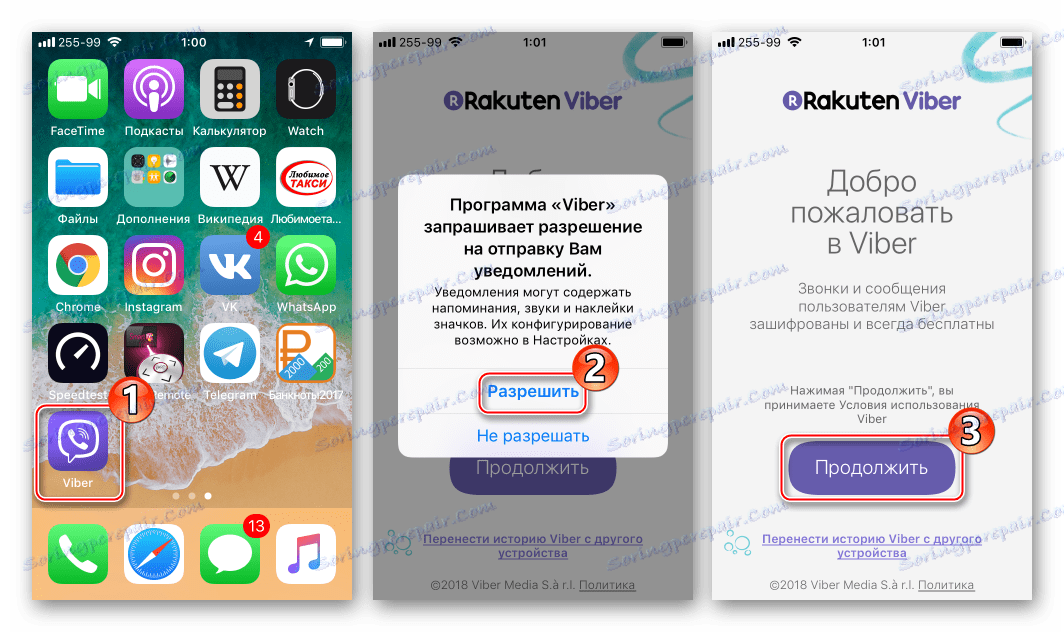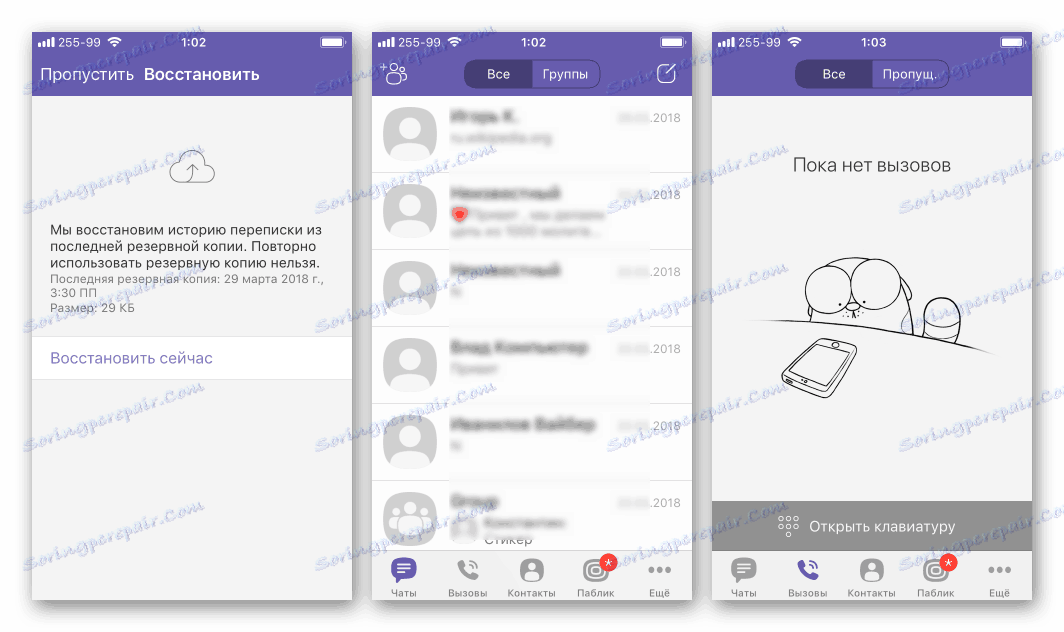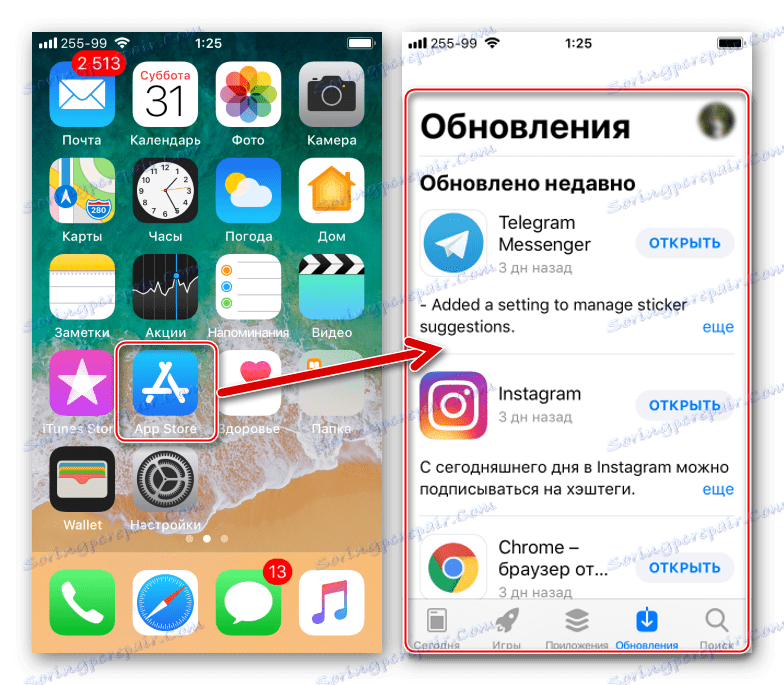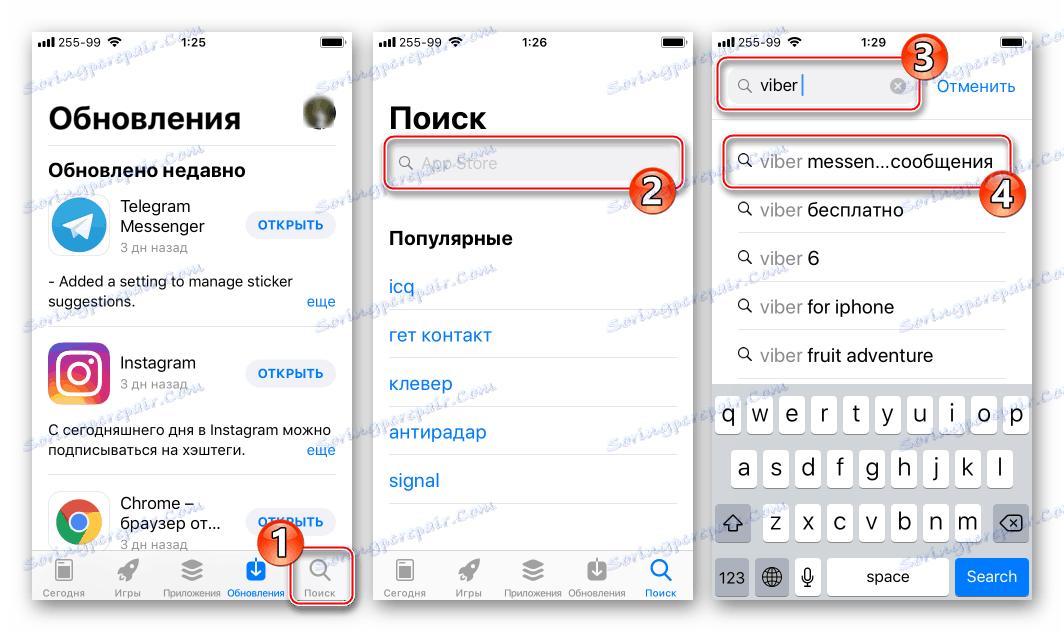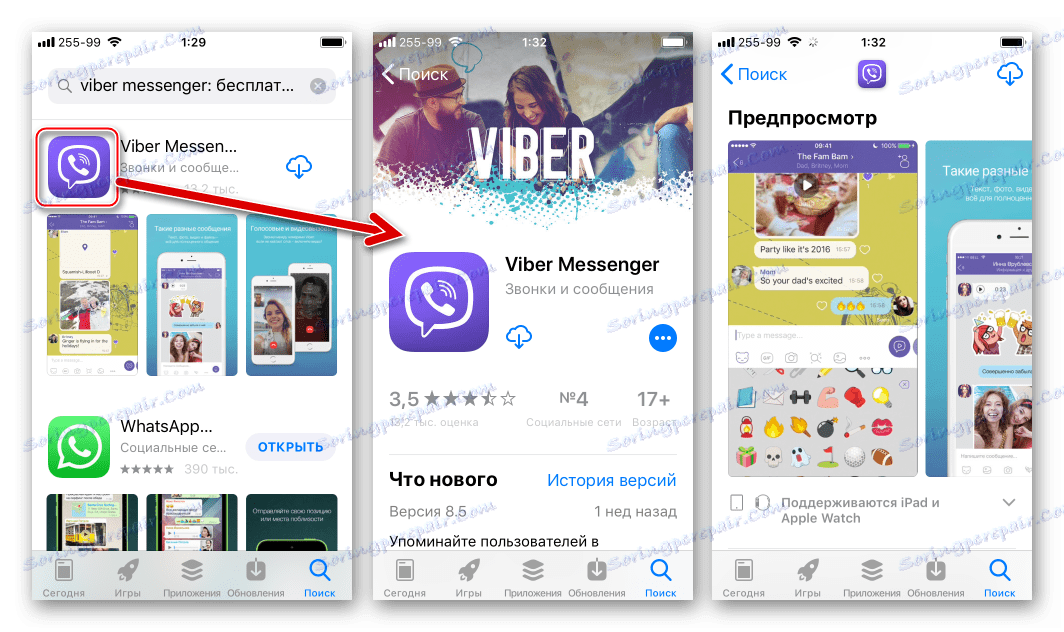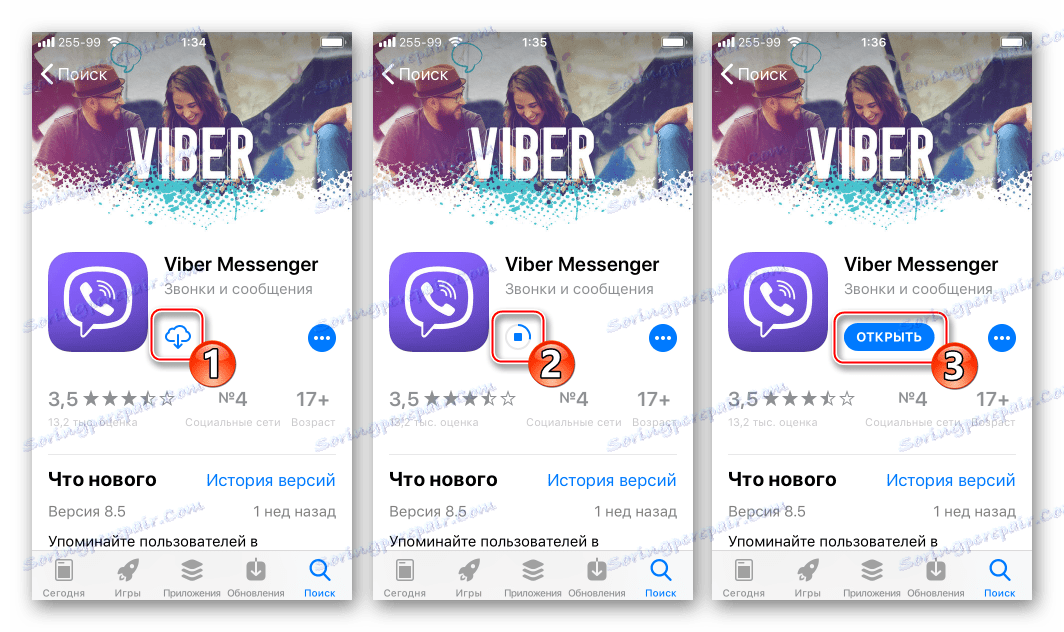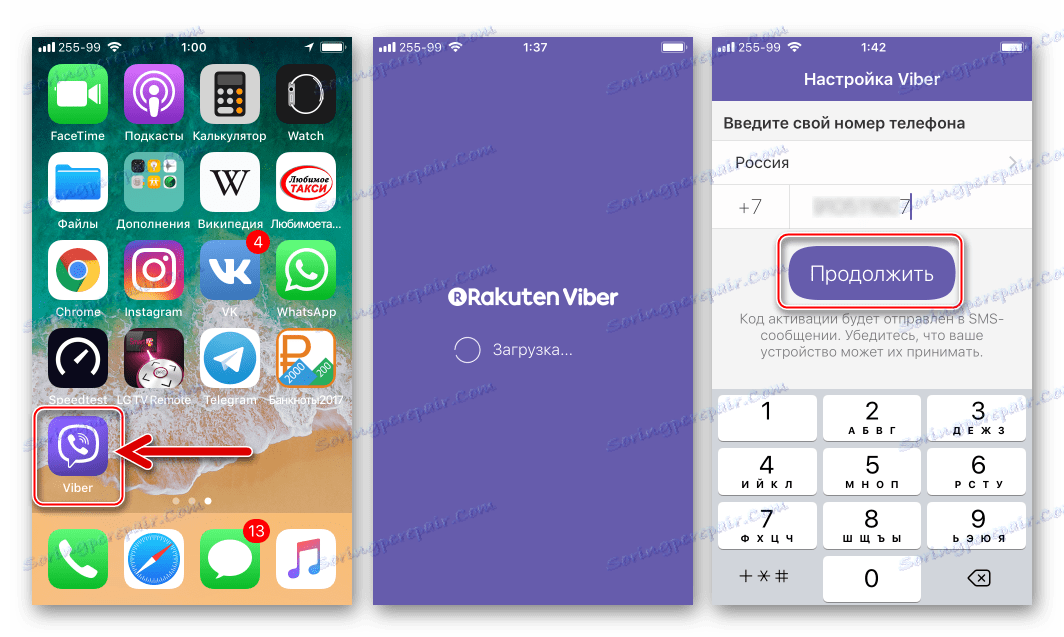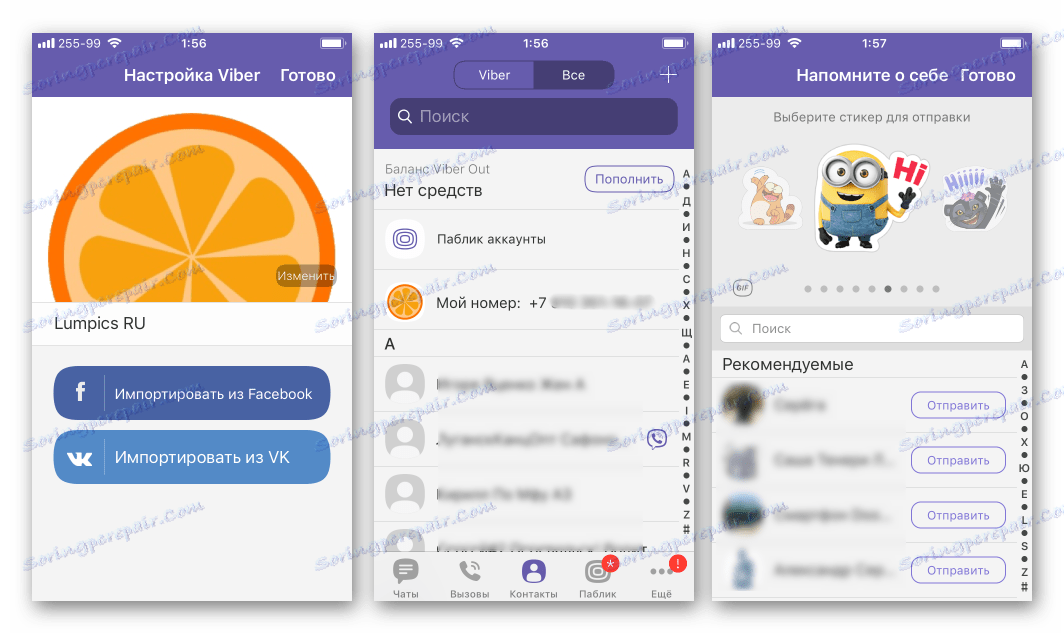Способи установки месенджера Viber на iPhone
Багатоплатформовий месенджер Viber займає почесне місце в переліку найбільш часто використовуваних програм на найрізноманітніших девайсах, включаючи смартфони Apple. У пропонованій увазі читача статті розглянуті кілька способів інсталяції Viber для iPhone , Що роблять можливим швидке отримання доступу до можливостей сервісу в різних ситуаціях. Процес установки Вайбера на айФон здійснимо всього за кілька кроків, які доступні для виконання в тому числі початківцями користувачами продукції і софта компанії Apple.
зміст
Як встановити Viber на iPhone
Слід зазначити, що і творці iPhone і розробники Viber для iOS постаралися максимально спростити процедуру інсталяції клієнта месенджера для користувачів смартфонів Apple. Деякі складнощі з вирішенням цього питання можуть виникнути лише у власників пристроїв, що функціонують під управлінням застарілих версій iOS, але, діючи за нижчевикладеним інструкціям, отримати доступ до системи обміну інформацією в результаті виходить практично завжди.
Спосіб 1: iTunes
Більшості користувачів девайсів, що працюють під управлінням iOS , Знайоме додаток iTunes . Це офіційне засіб, яку пропонує компанія Apple для роботи з пристроями власних брендів. До виходу версії 12.7 серед функцій програмного комплексу була присутня можливість доступу до фірмового магазину додатків AppStore і інсталяція софта в мобільні Еппл-девайси з ПК не викликала взагалі ніяких складнощів.
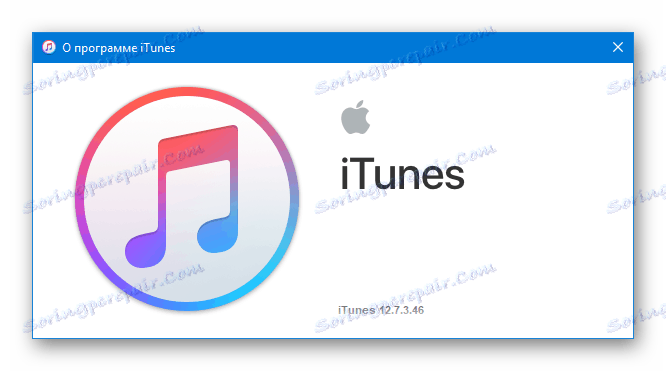
На сьогоднішній день для установки Viber на iPhone через Айтюнс доведеться вдатися до інсталяції не самої нової версії медіакомбайн - 12.6.3, а вже потім встановлювати клієнт месенджера. Завантажити дистрибутив iTunes 12.6.3 для Windows потрібної розрядності (32- або 64-біт) можна за посиланням:
Завантажити iTunes 12.6.3 для Windows з можливістю доступу в AppStore
- Повністю видаліть вже інстальований Айтюнс з комп'ютера. Якщо установка кошти не здійснювалася раніше, пропустіть цей крок. Процедура деінсталяції iTunes докладно описана в матеріалі на нашому сайті, скористайтеся перевіреної інструкцією.
Детальніше: Як видалити iTunes з комп'ютера повністю
![Viber для iPhone установка c ПК - видалення останньої версії iTunes]()
Щоб уникнути проблем при запуску програми старішої версії згодом, після видалення Айтюнс додатково видаліть каталог «iTunes», розташований по шляху:
C:Usersимя_пользователяMusic![Viber для iPhone видалити папку itunes для коректного запуску старої версії]()
- Встановіть iTunes 12.6.3, виконуючи рекомендації з доступною по посиланню нижче статті, але в якості дистрибутива використовуйте пакет не з сайту Apple, а завантажений за посиланням вище в описі цієї інструкції.
Детальніше: Як встановити iTunes на комп'ютер
![Установка iTunes 12.6.3 c App Store для отримання Viber на iPhone]()
Важливо! Під час інсталяції Айтюнс потрібної для установки Viber в iPhone версії в другому вікні інсталятора обов'язково зніміть позначку в чекбоксі «Автоматично оновлювати iTunes і інше програмне забезпечення Apple».
![Відключення автоматичного оновлення iTunes c App Store]()
- По завершенні інсталяції запустіть Айтюнс 12.6.3.
![Запуск iTunes після установки для скачування Viber в iPhone]()
- Викличте перелік опцій кліком миші по меню розділів, що відображаються в програмі.
![iTunes меню елементів програми]()
Виберіть пункт «Правити меню».
![iTunes Правити меню ... елементів програми]()
Далі позначте відповідне поле в чекбоксі біля пункту «Програми» відкрився переліку і натисніть «Готово».
![iTunes активація відображення розділу Програми]()
- Виберіть «Програми» в списку компонентів, доступних в Айтюнс, клікніть «Програми для iPhone», а потім натисніть кнопку «Програми в AppStore».
![iTunes Програми - Програми в AppStore]()
- Введіть в поле пошуку запит «viber», потім вкажіть для переходу пункт «viber media sarl.» Наявний в який з'явився списку результатів.
![iTunes пошук додатки Viber в App Store]()
Клацніть по найменуванню додатки «Viber Messenger».
![iTunes відкрити докладні відомості про програму Viber в App Store]()
- На сторінці клієнта месенджера для iPhone в AppStore натисніть «Завантажити».
![iTunes завантажити Viber для iPhone з App Store]()
- Авторизуйтесь в Айтюнс Стор,
![Авторизація в iTunes Store c допомогою Apple ID]()
ввівши свій AppleID і пароль, а потім натиснувши «Отримати» у вікні-вимозі реєстрації.
![Отримати Viber для iPhone через iTunes після введення AppleID]()
Читайте також: Як створити Apple ID
- Дочекайтеся завантаження пакета Viber на диск ПК. Найменування кнопки «Завантажити» зміниться на «Завантажено» по завершенні процедури.
![Viber для iPhone Завантажено через iTunes на диск ПК]()
- Підключіть iPhone до USB-порту комп'ютера і підтвердіть запити про надання доступу до інформації на девайсе у вікні Айтюнс,
![iTunes підтвердження запиту про надання доступу до iPhone]()
а потім на екрані смартфона.
![iTunes підтвердження запиту про надання доступу до iPhone екрані девайса]()
- Перейдіть на сторінку управління девайсом, клікнувши кнопку із зображенням смартфона в вікні iTunes.
![iTunes перехід в розділ управління iPhone]()
- Далі виберіть розділ «Програми» в лівій частині вікна програми. Завантажений з AppStore виконанням пункту 10 цієї інструкції Вайбер для айФону наявна в переліку додатків.
![iTunes Скачаний Viber для iPhone в переліку програм для установки]()
Натисніть «Встановити», що призведе до зміни назви кнопки на «Буде встановлено».
![Viber для iPhone Буде встановлено в iTunes]()
- Натисніть кнопку «Применить» в Айтюнс.
![Viber для iPhone кнопка Застосувати в iTunes для початку перенесення даних]()
Під час отримання запиту про необхідність авторизації комп'ютера, щоб підтвердити його,
![iTunes авторизація комп'ютера для установки додатків]()
а потім введіть пароль від ЕпплАЙДІ і натисніть «Авторизувати».
![Установка Viber для iPhone через iTunes - авторизувати комп'ютер]()
- Натисніть "Готово" у вікні iTunes. Фактично інсталяція Вайбера в iOS-девайс може вважатися завершеною, залишилося лише трохи почекати.
![Viber для iPhone процес інсталяції через iTunes]()
Подивіться на дисплей iPhone, попередньо розблокувавши його. Через деякий час на екрані з'явиться значок нової програми. Поступово Viber завантажиться і буде встановлений в пам'ять айФону. Далі стане можливим запуск і активація месенджера.
![iTunes процес установки Viber на екрані iPhone]()
- Після авторизації в сервісі ви зможете розпочати роботу можливостей і переваг Viber для iPhone!
![Viber для iPhone запуск після установки через iTunes]()
Додатково. Для користувачів девайсів c застарілою версією Агіос (нижче 9.0)
Для власників, наприклад, iPhone 4 під керуванням iOS 7.1.2, вищеописаний метод установки Вайбера є однією з небагатьох можливостей отримати потрібну програму на пристрої. Але діяти слід трохи інакше, ніж рекомендовано вище.
- Виконайте кроки інструкції по установці Вайбера через Айтюнс з пункту 1 по пункт 12 включно.
- Увійдіть в App Store зі смартфона і перейдіть в «Оновлення».
- Далі потрібно вибрати «Покупки». Відкриється перелік, що містить всі програми, які коли-небудь були інстальовані в айФон за допомогою Айтюнс або Апп Стор на самому смартфоні.
- Тапніте «Viber» в результаті чого з'явиться повідомлення про неможливість інсталяції актуальної версії додатка в середовищі застарілого варіанту iOS.
- Підтвердіть бажання завантаження сумісної версії Вайбера. Після цього в iPhone з'явиться хоча і не актуалізований, але цілком функціональний клієнт сервісу.
![iTunes завантажити останню сумісну версію Viber для iPhone із застарілою iOS]()
Спосіб 2: iTools
Користувачі iPhone, які віддають перевагу повністю контролювати процес установки додатків в свій девайс і не звикли миритися з обмеженнями, введеними Apple, наприклад, щодо можливості інсталяції не самих нових версій програм у власні пристрої офіційними методами, можуть використовувати для установки Вайбера в iPhone файли *. ipa.
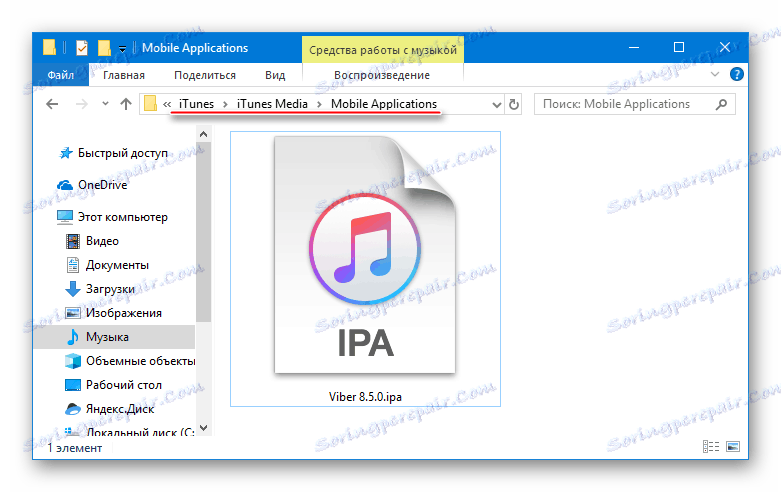
IPA-файли зберігаються в магазині Апп Стор, викачуються за допомогою iTunes і зберігаються по шляху:
C:Usersимя_пользователяMusiciTunesiTunes MediaMobile Applications .
Надалі пакети * .ipa, і Вайбер в їх числі, можуть бути встановлені в айФон за допомогою інструментів, створених сторонніми розробниками. Одне з найпопулярніших неофіційних програмних засобів для роботи з девайсами Apple, в тому числі установки додатків з ПК - це iTools .
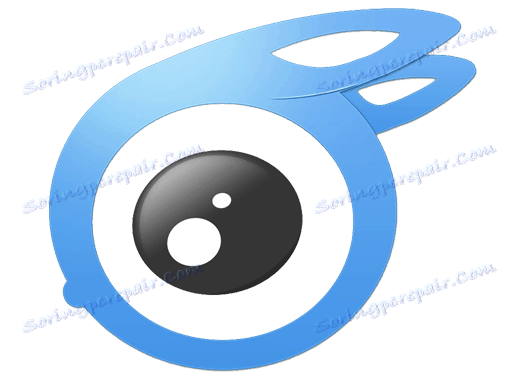
- Скачайте і інсталюйте айТулс в свій комп'ютер.
![Viber для iPhone завантажити iTools для установки месенджера]()
Інструкцію з встановлення можна знайти в матеріалі, де докладно описані функціональні можливості засобу та його переваги.
урок: Як користуватися програмою iTools
![iTools установка програми для інсталяції Viber в iPhone]()
- Відкрийте програму iTools
![iTools запуск для установки Viber для iPhone ipa]()
і підключіть айФон до ЮСБ порту комп'ютера.
![iTools iPhone підключений до ПК]()
- Перейдіть в розділ «Додатки» клікнувши по однойменному пункту в меню зліва вікна iTools.
![iTools меню програми]()
- Викличте функцію «Встановити», клікнувши «+» біля що радить написи в верхній частині вікна. У відкритому «Провіднику» визначте шлях розташування ipa-файлу Viber, виділіть пакет з додатком і натисніть «Відкрити».
![Viber для iPhone встановити ipa-файл через iTools]()
- Чекайте завершення завантаження в програму, перевірки і розпакування запропонованого айТулсу архіву, що містить софт для інсталяції в девайс.
![iTools завантаження, перевірка, установка ipa-файлу Viber для iPhone]()
- Після закінчення деякого часу Вайбер буде встановлений в iPhone без втручання користувача і займе своє місце в переліку інстальованих програм, який відображається в iTools.
![Viber для iPhone ipa-файл встановлений через iTools]()
- Розблокуйте екран iPhone, переконайтеся в наявності значка Viber серед інших програмних інструментів. Запустіть месенджер і активуйте обліковий запис в сервісі.
![Viber для iPhone запуск після установки файлу ipa через iTools]()
- Вайбер на айфоне готовий до використання!
![Viber для iPhone встановлений ipa-файл через iTools готовий до експлуатації]()
Спосіб 3: App Store
Вищеописані способи установки Viber в iPhone є досить ефективними і єдино дієвими в окремих ситуаціях, але назвати їх найбільш простими не можна. для власників повністю налаштованих iPhone , Що функціонують під управлінням iOS 9.0 і вище, найкращим рішенням буде використання офіційного методу інсталяції Вайбера, пропонованого Apple - завантаження з App Store, встановленого на всіх смартфонах виробника.
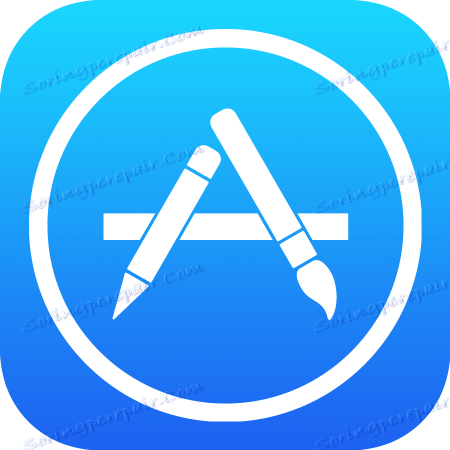
- Відкрийте Апп Стор, тапнув по значку сервісу на екрані айФону.
![Viber для iPhone - запуск Апп Стор для установки месенджера]()
- Натисніть «Пошук» і введіть запит «viber» в поле для знаходження сторінки додатка месенджера. Перший за списком виведений результат і є метою - натисніть на нього.
![Viber для iPhone пошук додатки в Апп Стор]()
- Тапніте по значку «Viber» для переходу на екран з більш детальною інформацією про програму.
![Viber для iPhone в App Store - докладні відомості про програму]()
- Торкніться зображення хмари зі стрілкою, спрямованої вниз, і чекайте скачування компонентів. Після завантаження необхідного файлу почнеться автоматичне інсталяція Вайбера, яка завершується появою кнопки «ВІДКРИТИ».
![Viber для iPhone завантаження, установка відкриття з App Store]()
- На цьому установка програми-клієнта Viber для iOS завершена. Відкрийте програму, активуйте ID.
![Viber для iPhone з App Store запуск, активація]()
Можете приступати до передачі / отримання інформації через один з найпопулярніших сервісів!
![Viber для iPhone з App Store встановлений, активований, налаштований і готовий до використання]()
Таким чином, користувачі смартфонів Apple можуть дуже просто і легко приєднатися до учасників сучасної і багатофункціональної системи обміну інформацією Viber. У більшості випадків з інсталяцією програми-клієнта месенджера для iOS не виникає ніяких складнощів і процес займає всього кілька хвилин.